Introducción: Bueno en este tema veremos primeramente lo que es el software y lo que son las posibles causas que se encuentran en él, también les mostraremos algunas soluciones de cada una de las fallas que se presentan y así poder evitarlas para que no tengas problemas, así podrás saber más cosas del software porque se presentan las fallas y pues EMPEZAMOS :).
Desarrollo: ¿QUÉ ES EL SOFTWARE?
Se le conoce como software al soporte lógico de un Sistema Informático que comprende el conjunto de los componentes lógicos necesarios que hacen posible la realización de tareas específicas, en contraposición a los componentes físicos que son llamados hardware. La interacción entre el software y el hardware hacen operativo un ordenador (u otro dispositivo), es decir, el software envía instrucciones que el hardware ejecuta, haciendo posible su funcionamiento.
El software en su gran mayoría, está escrito en lenguaje de programación de alto nivel, ya que son más fáciles y eficientes para que los programadores los usen, porque son más cercanos al lenguaje natural respecto del lenguaje de máquina.
FALLAS Y SOLUCIONES DE SOFTWARE.
1.- Windows tarda mucho en iniciar y cerrar:
Optimizar programas de inicio.
Limpieza de Software (virus, spyware, popup, Archivos basura, etc).
2.- La computadora se ha vuelto lenta:
Reparación o cambio de Disco duro.
Recuperación de los sectores dañados.
3.- El CPU enciende pero no hay vídeo:
Cambio de memoria RAM.
Revisar conectores de tarjeta madre.
4.- Muchas ventanas poup al navegar en Internet:
Puedes cambiar tu navegador.
Desactiva todas las extensiones.
Cuando se abran las ventanas, ciérralas y abre una nueva.
En Chorme puedes controlar la activación y desactivación de las ventanas emergentes, solo sigue esta serie de pasos:
-En tu computadora, abre Chrome.
-En la parte superior derecha, haz clic en Más


Configuración.
-En la parte inferior, haz clic en Avanzada.
-En la sección "Privacidad y seguridad", haz clic en Configuración de contenido.
-Haz clic en Ventanas emergentes.
-En la parte superior, selecciona la opción Permitido o Bloqueado.
5.- Paros inesperados del sistema:
Optimizar el Sistema Operativo y disco duro.
Limpieza de software.
En conclusión el software es una parte importante de nuestra computadora, esto se debe a que hoy en día es algo muy común e importante, hay muchos caso en los cuales el software comienza a fallar, puedes darte cuenta cuando la computadora se está poniendo lenta, es por eso que siempre debe de haber un buen mantenimiento preventivo al software, limpiar archivos basura, desfragmentar el disco duro, tener un buen antivirus, entre otras cosas. Ya que si no realizamos estos procedimientos no podremos tener un funcionamiento óptimo por parte de nuestra computadora, estaremos batallando mucho, tal vez si prenda y todo, pero no se verá nada o comenzará a trabarse muy constantemente, pero esto suele traernos sentimientos de enojo y desesperación.
Colaboradores: José Luis González Esparza,
Ingrid Areli Veloz Domínguez.
Edson Yahir Batres Gallegos.